-
玩家国度u盘启动,小编告诉你华硕玩家国度怎么设置u盘启动
- 2017-12-15 10:00:09 来源:windows10系统之家 作者:爱win10
笔记本电脑 已经走入寻常百姓家。但是要想选到一款自己喜欢的笔记本电脑却不容易。华硕作为笔记本电脑知名品牌大受消费者的青睐。而玩家国度专属游戏的版本,更是不在话下,那么这些玩家们都知道华硕玩家国度设置u盘启动的方法吗?下面,小编就来跟大家分享华硕玩家国度设置u盘启动的方法。
华硕笔记本电脑在市场上有很高的认知度和认可度。除了在零售市场有出色口碑外,在特殊领域华硕笔记本一样有惊人的表现,在它的主板性能好还有就是它的散热效果也不错,性能比较稳定,这也就是华硕玩家国度的受到欢迎的原因,那么华硕玩家国度怎么设置u盘启动?下面,小编就将设置u盘启动的方法告诉大家。
玩家国度u盘启动
首先把已经制作好启动盘的u盘插入电脑usb插口,然后开机,待开机画面出现以后连续按下“F2”进入BIOS设置主界面。
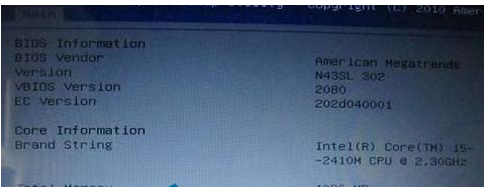
u盘系统软件图解1
按左右方向键← →移动光标并选择到“BOOT”设置选项处,boot为开机启动引导选项设置的地方
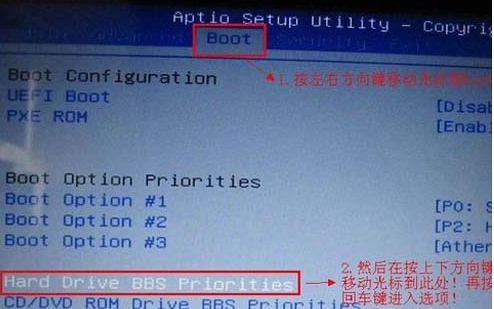
u盘系统软件图解2
把光标移动到boot后再按上下方向键移动光标到“HarddriveBBSPriorities”选项,然后按下回车键。
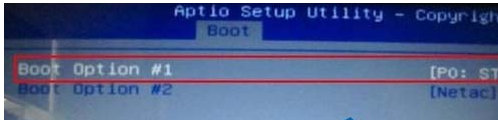
u盘启动系统软件图解3
默认第一个,然后按下回车键,将会弹出一个启动选项,选项中有其中一个是硬盘的信息(也就是默认启动的),还有一个就是我们刚才插入的u盘,我们只要按上下方向键进行选择,选择到U盘处,按下回车键即可

玩家国度系统软件图解4
调整好boot启动顺序以后我们按“F10”保存退出并将自动重启电脑,重启后将会进入到u启动u盘启动盘主界面,到此,华硕笔记本玩家国度设置u盘启动就完成了

华硕系统软件图解5
以上就是华硕玩家国度设置u盘启动的操作方法了。
猜您喜欢
- win7无法用U盘重装系统解决方法..2017-08-03
- 教你用u盘装系统图解教程2020-07-03
- u盘里的文件删不掉,小编告诉你解决u盘..2017-12-23
- 怎么用u盘重装系统2019-06-07
- u盘格式化ntfs方法教程2017-01-25
- u盘做启动盘工具方法2017-02-20
相关推荐
- 小编告诉你笔记本怎么用U盘启动.. 2017-08-25
- 小编教你win10怎么取消U盘隐藏分区.. 2017-02-18
- 小U讲解win10系统地址 2019-07-27
- cdlinuxu盘启动制作方法 2017-02-10
- WIN7u盘无法识别如何解决 2017-04-06
- 小鱼教您修复可以识别u盘但不显示盘符.. 2018-11-01





 魔法猪一健重装系统win10
魔法猪一健重装系统win10
 装机吧重装系统win10
装机吧重装系统win10
 系统之家一键重装
系统之家一键重装
 小白重装win10
小白重装win10
 萝卜家园 Ghost xp sp3 专业装机版 2017.04
萝卜家园 Ghost xp sp3 专业装机版 2017.04 360浏览器3.6正式版 3.6.1.1022官方版
360浏览器3.6正式版 3.6.1.1022官方版 硬件中英对照表查询v1.0 免费绿色版 (电脑硬件英文与中文对照工具)
硬件中英对照表查询v1.0 免费绿色版 (电脑硬件英文与中文对照工具)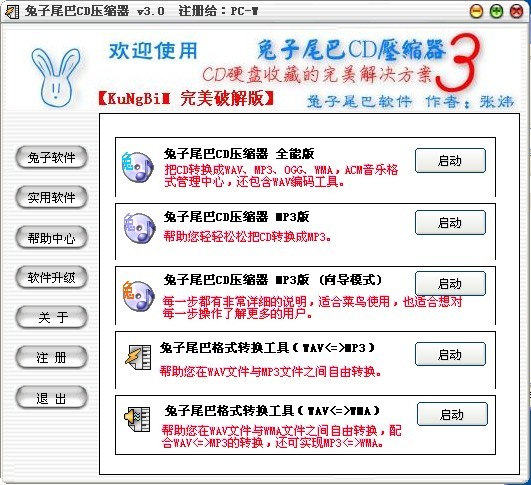 兔子尾巴CD压缩器V3.0 特别版 (媒体软件压缩工具)
兔子尾巴CD压缩器V3.0 特别版 (媒体软件压缩工具) 强制删除工具 v1.0 便捷版 (删除不必要的文件)
强制删除工具 v1.0 便捷版 (删除不必要的文件) 萝卜家园ghost win8 32位专业版下载v201705
萝卜家园ghost win8 32位专业版下载v201705 深度技术Ghos
深度技术Ghos 系统之家 gho
系统之家 gho 系统之家Ghos
系统之家Ghos 雨林木风Gho
雨林木风Gho horbito NOVA
horbito NOVA 千影浏览器 v
千影浏览器 v ChromePlus(
ChromePlus( 小白系统ghos
小白系统ghos 系统之家ghos
系统之家ghos 系统之家Ghos
系统之家Ghos 萝卜家园win1
萝卜家园win1 粤公网安备 44130202001061号
粤公网安备 44130202001061号